Sites Web
Fondamentaux du site Web
Comment créer un site Web
Accédez au tableau de bord Uniweb.
Cliquez sur Créer.
Sélectionnez Site web.
Choisissez votre modèle ou fondation de site préféré.
Saisissez un nom pour votre site web et ajoutez d'autres langues ou spécifiez un contenu dynamique si vous le souhaitez. Vous pourrez toujours modifier ce paramètre ultérieurement.
Cliquez sur Créer le site.
Que sont les fondations du site ?
Les fondations de site constituent l'élément fondamental des sites Uniweb, qui les rend évolutifs, robustes et faciles à utiliser. Chaque site utilise une seule fondation.
Chaque Foundation est fournie avec une sélection de composants. Pensez aux sections courantes d'un site web ; la plupart des Foundations de Site incluent : des sections héros, des sections d'appel à l'action, des sections de fonctionnalités, des sections de mise en avant/d'accroche, et bien d'autres encore, selon la bibliothèque.
Chacun de ces composants est fourni avec une sélection de préréglages qui modifient l'apparence d'une section. Prenons l'exemple d'une section héro : elle peut contenir : du contenu centré, aligné à gauche, aligné à droite, interactif avec vidéo, carrousel, etc.
Les préréglages vous permettent de modifier rapidement la façon dont votre contenu est affiché sur votre site Web, mais vous pouvez avoir plus de contrôle avec des paramètres simples qui vous permettent de configurer diverses choses en fonction du composant et de Site Foundation que vous utilisez.
Présentation du Studio site web
Le studio de site web vous permet de gérer tous les paramètres généraux de votre site web. Vous pouvez y accéder en cliquant sur le nom du site web dans l'interface du gestionnaire de contenu ou en le sélectionnant dans vos modifications récentes.
Menu du studio de site Web
Dans la barre supérieure, il y a un certain nombre d'outils et de menus utiles, de gauche à droite :
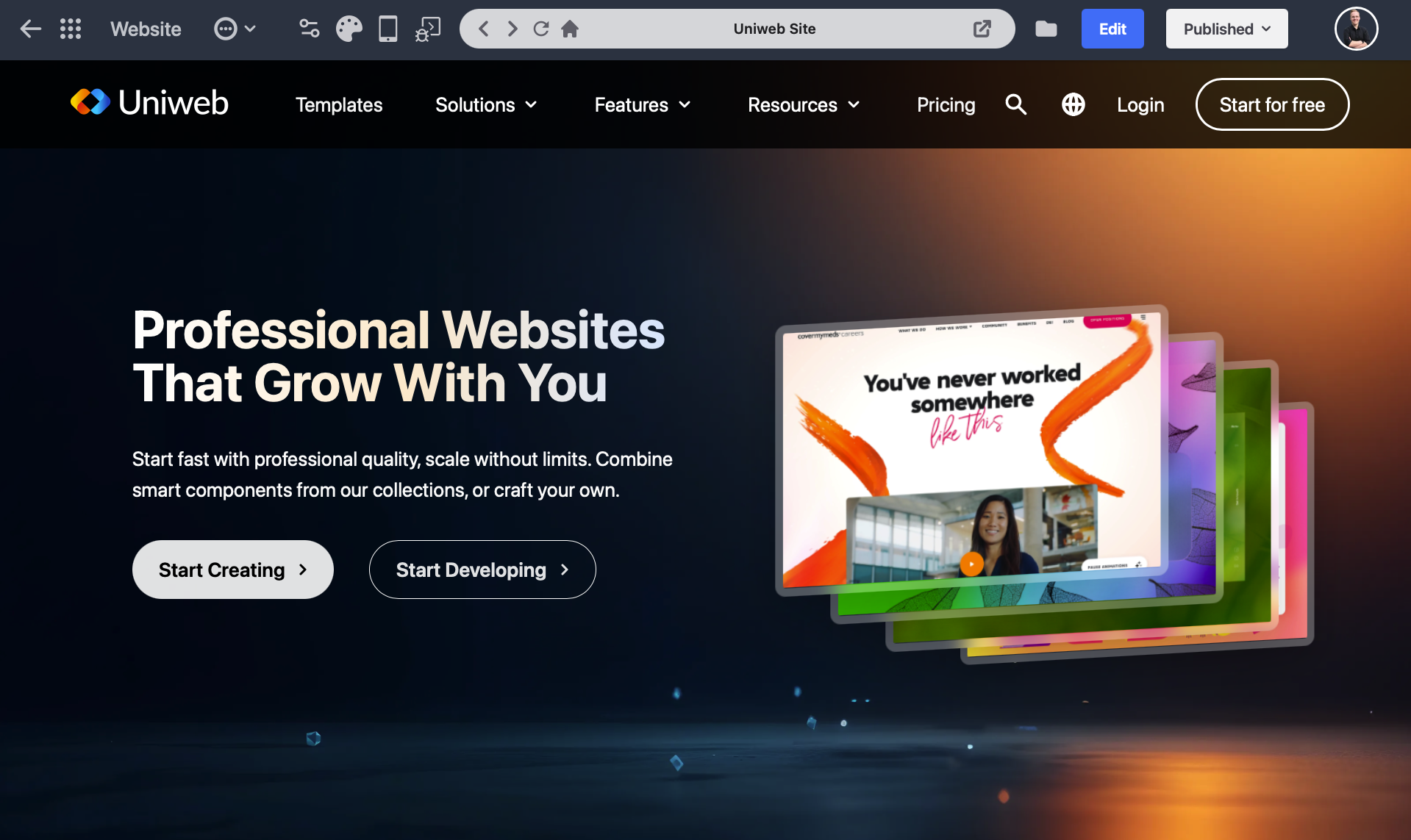
Flèche de retour et icône en forme de gaufre

Comme partout sur Uniweb, la flèche de retour vous ramène à la page précédente. L'icône en forme de gaufre vous permet d'accéder rapidement au menu Uniweb pour revenir à l'accueil ou à vos pages préférées.
Plus de paramètres
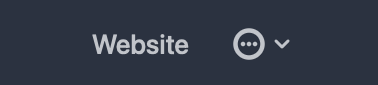
Accédez à certains paramètres de votre site, notamment :
Téléchargez les formulaires de soumission si vous en avez sur votre site Web ;
Modifier l’image de couverture ;
Gérer les langues publiées ;
Vérifiez ou modifiez la bibliothèque utilisée par votre site Web ;
Partager avec des collaborateurs ;
Et supprimez votre site Web.
Paramètres, thème, aperçu mobile et paramètres de la bibliothèque
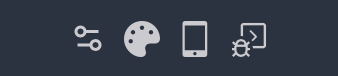
Ce bouton ouvre un petit menu qui vous permet de configurer les paramètres de base de votre site Web : configurer votre domaine, modifier le favicon et le slug, sélectionner les langues publiques, ajouter un identifiant de suivi GA4, ajouter un titre et une description et modifier votre saisie de contenu en direct.
ThèmeModifiez vos couleurs et polices sur l'ensemble de votre site Web avec ce menu.
Aperçu mobileCliquez sur ce bouton pour voir une version réduite de votre site Web afin de voir à quoi il ressemblera sur les téléphones et les appareils plus petits.
Paramètres de la bibliothèqueC'est ici que vous pouvez modifier votre bibliothèque de composants si vous le souhaitez et accéder à une URL personnalisée si vous apportez votre propre bibliothèque.
Barre d'adresse

Cela vous montre sur quelle page vous vous trouvez avec des actions rapides pour revenir en arrière, avancer d'une page, actualiser la page, revenir à l'accueil ou faire apparaître l'aperçu dans un nouvel onglet.
Icône de profil
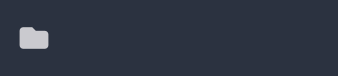
En général, il s'agit d'un dossier, sauf si vous utilisez un site basé sur des profils. L'icône vous permet de revenir au profil de contenu lié pour effectuer des modifications.
Modifier
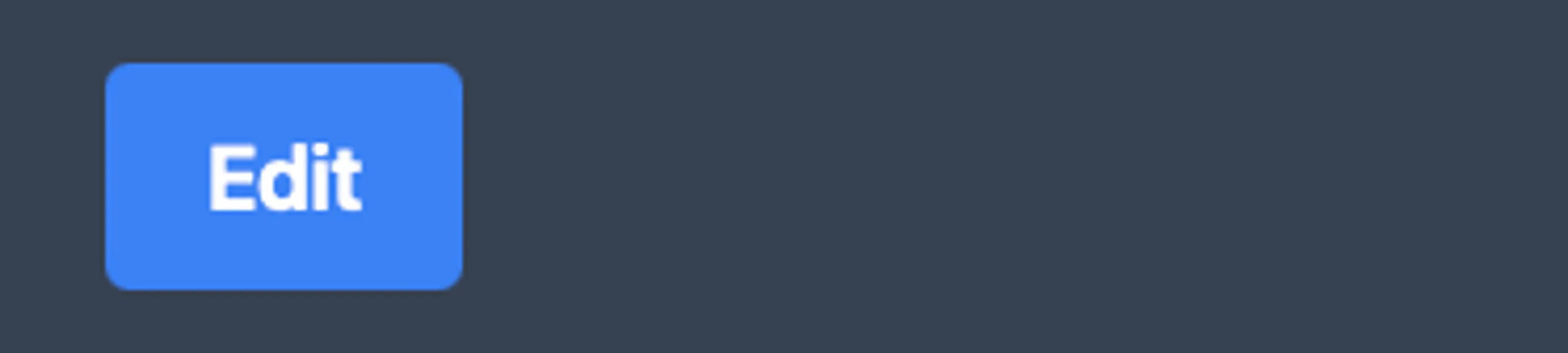
Assez explicite, ce bouton vous amène à l'éditeur de site Web afin que vous puissiez modifier votre contenu.
Publier / Publié
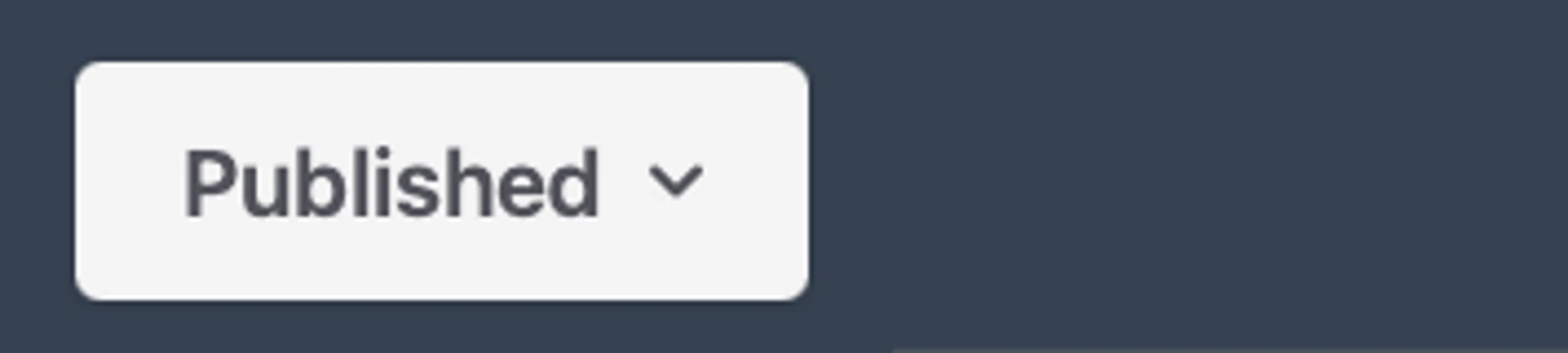
Si votre site web est encore en mode brouillon, le bouton affichera « Publier ». Une fois publié, il passera à « Publié ». En cliquant dessus, vous pourrez publier/republier au fur et à mesure de vos modifications. Après avoir cliqué, vous serez peut-être invité à sélectionner un forfait ou à en modifier un si nécessaire.
Ce menu vous permet également de mettre votre site Web en mode construction afin que les visiteurs voient un message en cours de construction au lieu de votre site si vous souhaitez prendre le temps d'effectuer des modifications plus exhaustives.
Aperçu du site Web
La majeure partie du Website Studio est un aperçu de votre site web. Vous pouvez visualiser et prévisualiser vos modifications avant sa mise en ligne. Vous pourrez toujours les consulter, quel que soit votre statut de publication ou votre forfait.
- Précédent
- Sites Web
- Suivant
- L'éditeur de site Web
